
<การตั้งค่าจับเวลา/พลังงาน (Timer/Energy Settings)>
การตั้งค่าทั้งหมดที่เกี่ยวข้องกับตัวจับเวลาและพลังงานจะปรากฏขึ้นพร้อมกับคำอธิบาย
 |
ดอกจัน (*)การตั้งค่าที่กำกับด้วย "*1" จะไม่สามารถนำเข้าหรือส่งออก
การตั้งค่าที่มี "*2" กำกับอาจไม่พร้อมใช้งานหรืออาจแตกต่างกันโดยขึ้นอยู่กับประเทศหรือภูมิภาคของคุณ
|
<การตั้งค่าวันที่/เวลา ปัจจุบัน (Current Date/Time Settings)> *1
ตั้งค่าวันที่และเวลาปัจจุบัน การตั้งค่าวันที่/เวลา
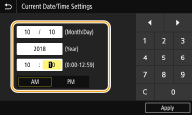
 |
|
ตั้งค่า <โซนเวลา (Time Zone)> ก่อนการตั้งค่าวันที่และเวลาปัจจุบัน หากการตั้งค่า <โซนเวลา (Time Zone)> มีการเปลี่ยนแปลง วันที่และเวลาปัจจุบันจะเปลี่ยนตามไปด้วย
|
 |
|
วันที่และเวลาปัจจุบันจะไม่สามารถเปลี่ยนแปลงได้เป็นเวลา 1 ชั่วโมงหลังจากที่เวลาออมแสงเริ่มส่งผล <การตั้งค่าการเลื่อนเวลาตามฤดูกาล (Daylight Saving Time Settings)>
|
<การตั้งค่าวันที่/เวลา (Date/Time Settings)>
ระบุมาตรฐานวันที่และเวลาของภูมิภาคที่จะติดตั้งเครื่อง
<โซนเวลา (Time Zone)> *2
เลือกโซนเวลา ถ้าการตั้งค่าโซนเวลามีการเปลี่ยนแปลง ค่าที่ตั้งไว้ใน <การตั้งค่าวันที่/เวลา ปัจจุบัน (Current Date/Time Settings)> จะเปลี่ยนแปลงตามไปด้วย การตั้งค่าวันที่/เวลา
 |
UTCเวลามาตรฐานสากล หรือ Coordinated Universal Time (UTC) เป็นมาตรฐานเวลาหลักที่ใช้กำหนดนาฬิกาและเวลาแบบสากลทั่วโลก การตั้งค่าโซนเวลา UTC ที่ถูกต้องจำเป็นสำหรับการสื่อสารทางอินเทอร์เน็ต
|
<การตั้งค่าการเลื่อนเวลาตามฤดูกาล (Daylight Saving Time Settings)> 
เปิดใช้งานหรือปิดใช้งานการเลื่อนเวลาตามฤดูกาล หากเปิดใช้งานการเลื่อนเวลาตามฤดูกาล ให้ระบุวันที่จากและวันที่ถึงของการเลื่อนเวลาตามฤดูกาลที่มีผลบังคับใช้
<เมนู (Menu)>  <ค่ากำหนด (Preferences)>
<ค่ากำหนด (Preferences)>  <การตั้งค่าจับเวลา/พลังงาน (Timer/Energy Settings)>
<การตั้งค่าจับเวลา/พลังงาน (Timer/Energy Settings)>  <การตั้งค่าวันที่/เวลา (Date/Time Settings)>
<การตั้งค่าวันที่/เวลา (Date/Time Settings)>  <การตั้งค่าการเลื่อนเวลาตามฤดูกาล (Daylight Saving Time Settings)>
<การตั้งค่าการเลื่อนเวลาตามฤดูกาล (Daylight Saving Time Settings)>  เลือก <เปิด (On)> และกำหนดวันที่
เลือก <เปิด (On)> และกำหนดวันที่  <นำไปใช้ (Apply)>
<นำไปใช้ (Apply)> 

 <ค่ากำหนด (Preferences)>
<ค่ากำหนด (Preferences)>  <การตั้งค่าจับเวลา/พลังงาน (Timer/Energy Settings)>
<การตั้งค่าจับเวลา/พลังงาน (Timer/Energy Settings)>  <การตั้งค่าวันที่/เวลา (Date/Time Settings)>
<การตั้งค่าวันที่/เวลา (Date/Time Settings)>  <การตั้งค่าการเลื่อนเวลาตามฤดูกาล (Daylight Saving Time Settings)>
<การตั้งค่าการเลื่อนเวลาตามฤดูกาล (Daylight Saving Time Settings)>  เลือก <เปิด (On)> และกำหนดวันที่
เลือก <เปิด (On)> และกำหนดวันที่  <นำไปใช้ (Apply)>
<นำไปใช้ (Apply)> 

<รูปแบบวันที่ (Date Format)> *2
เลือกรูปแบบวันที่ (เรียงลำดับตามปี เดือน และวัน)
<เมนู (Menu)>  <ค่ากำหนด (Preferences)>
<ค่ากำหนด (Preferences)>  <การตั้งค่าจับเวลา/พลังงาน (Timer/Energy Settings)>
<การตั้งค่าจับเวลา/พลังงาน (Timer/Energy Settings)>  <รูปแบบวันที่ (Date Format)>
<รูปแบบวันที่ (Date Format)>  เลือกรูปแบบวันที่
เลือกรูปแบบวันที่ 

 <ค่ากำหนด (Preferences)>
<ค่ากำหนด (Preferences)>  <การตั้งค่าจับเวลา/พลังงาน (Timer/Energy Settings)>
<การตั้งค่าจับเวลา/พลังงาน (Timer/Energy Settings)>  <รูปแบบวันที่ (Date Format)>
<รูปแบบวันที่ (Date Format)>  เลือกรูปแบบวันที่
เลือกรูปแบบวันที่ 

<รูปแบบเวลา (Time Format)>
เลือกการตั้งค่าการแสดงผลนาฬิกา 12 หรือ 24 ชั่วโมง
<เมนู (Menu)>  <ค่ากำหนด (Preferences)>
<ค่ากำหนด (Preferences)>  <การตั้งค่าจับเวลา/พลังงาน (Timer/Energy Settings)>
<การตั้งค่าจับเวลา/พลังงาน (Timer/Energy Settings)>  <รูปแบบเวลา (Time Format)>
<รูปแบบเวลา (Time Format)>  เลือกการตั้งค่าการแสดงผล
เลือกการตั้งค่าการแสดงผล 

 <ค่ากำหนด (Preferences)>
<ค่ากำหนด (Preferences)>  <การตั้งค่าจับเวลา/พลังงาน (Timer/Energy Settings)>
<การตั้งค่าจับเวลา/พลังงาน (Timer/Energy Settings)>  <รูปแบบเวลา (Time Format)>
<รูปแบบเวลา (Time Format)>  เลือกการตั้งค่าการแสดงผล
เลือกการตั้งค่าการแสดงผล 

<เวลารีเซ็ตอัตโนมัติ (Auto Reset Time)>
|
ถ้าไม่มีการกดปุ่มใดๆ เป็นระยะเวลาหนึ่ง หน้าจอและการตั้งค่าจะเริ่มต้นแสดงหน้าจอที่เป็นค่าเริ่มต้น (รีเซ็ตอัตโนมัติ) ให้ระบุรอบระยะเวลาที่รีเซ็ตอัตโนมัติจะทำงาน รีเซ็ตอัตโนมัติจะไม่ทำงานในกรณีต่อไปนี้:
เมนูการตั้งค่าปรากฏอยู่
เครื่องกำลังประมวลผลข้อมูล เช่น เมื่อพิมพ์เอกสารหรือส่งหรือรับแฟกซ์
ข้อความแสดงข้อผิดพลาดจะแสดงขึ้นและตัวบ่งชี้ข้อผิดพลาดจะกะพริบ (อย่างไรก็ตาม การรีเซ็ตอัตโนมัติจะดำเนินการเมื่อข้อผิดพลาดนั้นๆ ไม่ได้ส่งผลให้ผู้ใช้ไม่สามารถใช้งานฟังก์ชันต่อไป)
|
<เมนู (Menu)>  <ค่ากำหนด (Preferences)>
<ค่ากำหนด (Preferences)>  <การตั้งค่าจับเวลา/พลังงาน (Timer/Energy Settings)>
<การตั้งค่าจับเวลา/พลังงาน (Timer/Energy Settings)>  <เวลารีเซ็ตอัตโนมัติ (Auto Reset Time)>
<เวลารีเซ็ตอัตโนมัติ (Auto Reset Time)>  เลือก <เปิด (On)> ใน <ตั้งค่าฟังก์ชันนี้ (Set This Function)>
เลือก <เปิด (On)> ใน <ตั้งค่าฟังก์ชันนี้ (Set This Function)>  ป้อนเวลาใน <ตั้งเวลา (Set Time)>
ป้อนเวลาใน <ตั้งเวลา (Set Time)>  <นำไปใช้ (Apply)>
<นำไปใช้ (Apply)> 

 <ค่ากำหนด (Preferences)>
<ค่ากำหนด (Preferences)>  <การตั้งค่าจับเวลา/พลังงาน (Timer/Energy Settings)>
<การตั้งค่าจับเวลา/พลังงาน (Timer/Energy Settings)>  <เวลารีเซ็ตอัตโนมัติ (Auto Reset Time)>
<เวลารีเซ็ตอัตโนมัติ (Auto Reset Time)>  เลือก <เปิด (On)> ใน <ตั้งค่าฟังก์ชันนี้ (Set This Function)>
เลือก <เปิด (On)> ใน <ตั้งค่าฟังก์ชันนี้ (Set This Function)>  ป้อนเวลาใน <ตั้งเวลา (Set Time)>
ป้อนเวลาใน <ตั้งเวลา (Set Time)>  <นำไปใช้ (Apply)>
<นำไปใช้ (Apply)> 

 |
|
คุณสามารถเลือกหน้าจอที่จะปรากฏขึ้นหลังจากที่รีเซ็ตอัตโนมัติทำงานได้ใน <ฟังก์ชันหลังจากรีเซ็ตอัตโนมัติ (Function After Auto Reset)>
|
<ฟังก์ชันหลังจากรีเซ็ตอัตโนมัติ (Function After Auto Reset)> 
เลือกว่าจะย้อนกลับไปแสดงหน้าจอที่เป็นค่าเริ่มต้นหลังจากที่รีเซ็ตอัตโนมัติทำงานหรือไม่ ถ้าเลือก <ฟังก์ชันเริ่มต้น (Default Function)> หน้าจอหลักของฟังก์ชันที่เลือกใน <หน้าจอเริ่มต้นหลังจากการเริ่มต้นระบบ/การคืนค่า (Default Screen After Startup/Restoration)> จะปรากฏขึ้น (<หน้าจอเริ่มต้นหลังจากการเริ่มต้นระบบ/การคืนค่า (Default Screen After Startup/Restoration)>) ถ้าเลือก <ฟังก์ชันที่เลือก (Selected Function)> จอแสดงผลจะย้อนกลับไปยังหน้าจอหลักของฟังก์ชันที่ถูกเลือก
<เมนู (Menu)>  <ค่ากำหนด (Preferences)>
<ค่ากำหนด (Preferences)>  <การตั้งค่าจับเวลา/พลังงาน (Timer/Energy Settings)>
<การตั้งค่าจับเวลา/พลังงาน (Timer/Energy Settings)>  <ฟังก์ชันหลังจากรีเซ็ตอัตโนมัติ (Function After Auto Reset)>
<ฟังก์ชันหลังจากรีเซ็ตอัตโนมัติ (Function After Auto Reset)>  เลือก <ฟังก์ชันเริ่มต้น (Default Function)> หรือ <ฟังก์ชันที่เลือก (Selected Function)>
เลือก <ฟังก์ชันเริ่มต้น (Default Function)> หรือ <ฟังก์ชันที่เลือก (Selected Function)> 

 <ค่ากำหนด (Preferences)>
<ค่ากำหนด (Preferences)>  <การตั้งค่าจับเวลา/พลังงาน (Timer/Energy Settings)>
<การตั้งค่าจับเวลา/พลังงาน (Timer/Energy Settings)>  <ฟังก์ชันหลังจากรีเซ็ตอัตโนมัติ (Function After Auto Reset)>
<ฟังก์ชันหลังจากรีเซ็ตอัตโนมัติ (Function After Auto Reset)>  เลือก <ฟังก์ชันเริ่มต้น (Default Function)> หรือ <ฟังก์ชันที่เลือก (Selected Function)>
เลือก <ฟังก์ชันเริ่มต้น (Default Function)> หรือ <ฟังก์ชันที่เลือก (Selected Function)> 

<เวลาปิดอัตโนมัติ (Auto Shutdown Time)> *2
กำหนดเวลาเพื่อปิดเครื่องโดยอัตโนมัติหลังจากที่ไม่ได้ใช้งานนานกว่าระยะเวลาที่กำหนด นับจากที่เครื่องเข้าสู่โหมดสลีป การตั้งค่านี้จะสามารถใช้ได้เมื่อไม่ได้เชื่อมต่อสายโทรศัพท์เข้ากับเครื่อง หรือเมื่อเครื่องไม่มีการสื่อสารกับคอมพิวเตอร์ผ่านสาย USB หรือสาย LAN
 |
ก่อนการตั้งค่า <เวลาปิดอัตโนมัติ (Auto Shutdown Time)>เมื่อเปิดใช้งานการตั้งค่า <เวลาปิดอัตโนมัติ (Auto Shutdown Time)> เครื่องอาจปิดโดยอัตโนมัติแม้ว่าคุณจะสั่งงานเครื่องจาก Remote UI การทำงานที่ผิดปกติอาจเกิดขึ้น โดยเฉพาะหากเครื่องปิดการทำงานขณะที่กำลังนำเข้าข้อมูล เมื่อคุณนำเข้าข้อมูลโดยใช้ Remote UI ให้กำหนด <เวลาปิดอัตโนมัติ (Auto Shutdown Time)> เป็น <ปิด (Off)> ไว้ล่วงหน้า
|
 |
|
ถ้าการตั้งค่าของ [Timer Settings] มีการเปลี่ยนแปลงจาก Remote UI ขณะที่เครื่องอยู่ในโหมดสลีป ตัวจับเวลาสำหรับการตั้งค่า <เวลาปิดอัตโนมัติ (Auto Shutdown Time)> จะถูกรีเซ็ตเป็นจุดเริ่มต้น เครื่องจะปิดการทำงานโดยอัตโนมัติหลังจากพ้นระยะเวลาที่ไม่ได้ใช้งานตามที่กำหนดไว้ นับจากที่ตัวจับเวลาถูกรีเซ็ต
การกำหนดเวลาปิดเครื่องอัตโนมัติให้น้อยกว่าการตั้งค่าเริ่มแรก (4 ชั่วโมง) อาจทำให้อายุการใช้งานของน้ำหมึกสั้นลง
หลังจากที่ปิดเครื่องเนื่องจากการปิดเครื่องอัตโนมัติ เครื่องอาจทำขั้นตอนการบำรุงรักษาเป็นเวลาหลายนาทีในครั้งถัดไปที่เปิดเครื่อง การพิมพ์จะรอจนกระทั่งการบำรุงรักษาเสร็จสมบูรณ์
|
<เวลาพักอัตโนมัติ (Auto Sleep Time)>
ถ้าเครื่องไม่ได้ทำงานใดๆ หรือไม่มีข้อมูลที่จะประมวลผลในระยะเวลาที่ระบุไว้ เครื่องจะเข้าสู่โหมดสลีปเพื่อประหยัดการใช้พลังงาน (พักอัตโนมัติ) ให้ระบุุช่วงระยะเวลาที่การพักอัตโนมัติจะเริ่มทำงานหลังจากเวลาดังกล่าว การพักอัตโนมัติจะไม่ทำงาน เมื่อเมนูการตั้งค่าปรากฏอยู่ ขอแนะนำให้ใช้การตั้งค่าเริ่มต้นจากโรงงานเพื่อประหยัดเวลาสูงสุด การเข้าสู่โหมดสลีป
<ตั้งเวลาพักอัตโนมัติรายวัน (Auto Sleep Daily Timer)>
คุณสามารถระบุเวลาที่จะตั้งค่าให้เครื่องเข้าสู่โหมดสลีปโดยอัตโนมัติ การเข้าสู่โหมดสลีป
<การตั้งค่าเวลาออกจากโหมดสลีป (Sleep Mode Exit Time Settings)>
คุณสามารถระบุเวลาที่จะเรียกคืนเครื่องให้ออกจากโหมดสลีป การเข้าสู่โหมดสลีป
<บำรุงหมึก (Ink Quality Maintenance)> 
ระบุเวลาการบำรุงรักษาตามกำหนดการ หากกำหนดเวลาสำหรับการบำรุงรักษาตามกำหนดการเป็น ปิด มีโอกาสมากขึ้นที่การพิมพ์จะถูกขัดจังหวะเนื่องจากการบำรุงรักษา ขอแนะนำให้ใช้การตั้งค่าเริ่มแรก
<เมนู (Menu)>  <ค่ากำหนด (Preferences)>
<ค่ากำหนด (Preferences)>  <การตั้งค่าจับเวลา/พลังงาน (Timer/Energy Settings)>
<การตั้งค่าจับเวลา/พลังงาน (Timer/Energy Settings)>  <บำรุงหมึก (Ink Quality Maintenance)>
<บำรุงหมึก (Ink Quality Maintenance)>  เลือก <เปิด (On)> และกำหนดเวลา <นำไปใช้ (Apply)>
เลือก <เปิด (On)> และกำหนดเวลา <นำไปใช้ (Apply)> 

 <ค่ากำหนด (Preferences)>
<ค่ากำหนด (Preferences)>  <การตั้งค่าจับเวลา/พลังงาน (Timer/Energy Settings)>
<การตั้งค่าจับเวลา/พลังงาน (Timer/Energy Settings)>  <บำรุงหมึก (Ink Quality Maintenance)>
<บำรุงหมึก (Ink Quality Maintenance)>  เลือก <เปิด (On)> และกำหนดเวลา <นำไปใช้ (Apply)>
เลือก <เปิด (On)> และกำหนดเวลา <นำไปใช้ (Apply)> 

 |
|
ในระหว่างการบำรุงรักษาคุณภาพหมึก จะต้องใช้เวลาเล็กน้อยก่อนที่จะเริ่มทำการพิมพ์ได้ สำหรับที่ทำงาน ควรกำหนดเวลาเป็นช่วงก่อนเริ่มทำงาน เพื่อให้สามารถพิมพ์ได้โดยไม่ต้องรอ
ในกรณีที่ปิดเครื่องเมื่อถึงกำหนดสำหรับทำการบำรุงรักษาคุณภาพหมึกหรือการบำรุงรักษาอื่นๆ เครื่องจะทำการบำรุงรักษาในครั้งถัดไปที่เปิดเครื่อง
|